Hoe eSIM te activeren in iPhone 14: Dual SIM met eSIM
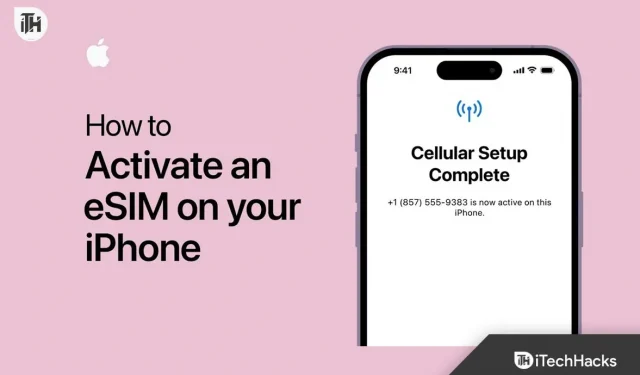
Het eSIM-concept werd voor het eerst gezien op de iPhone SE2 die in 2020 werd uitgebracht. Snel vooruit 3 jaar en nu hebben we de iPhone 14 die ook eSIM ondersteunt. Niet iedereen is echter op de hoogte van het gebruik en activeren van eSIM op hun iPhone. Bovendien is het concept van het gebruik van een eSIM als dual SIM ook onhandig voor veel gebruikers. Hier is onze gids om gebruikers te helpen eSIM op iPhone 14 te activeren en hen ook te helpen dual SIM-functies met eSIM te gebruiken.
Wat is eSIM?
eSIM staat voor elektronische simkaart. Bovendien is een eSIM totaal anders dan een traditionele fysieke simkaart. Terwijl de simkaart de unieke identiteit van de telefoon opslaat zodat deze verbinding kan maken met het thuisnetwerk of zichzelf kan identificeren tijdens roaming, slaat de eSIM alles op de server op.
Met de simkaart kan de operator een specifiek mobiel apparaat koppelen aan een reeks contact- en financiële informatie. Hoewel een eSIM programmeerbaar is, verschilt deze van een traditionele simkaart doordat deze permanent op het mobiele apparaat is geïnstalleerd.
Informatie die nodig is om met een mobiel netwerk te communiceren, kan er net zo gemakkelijk naartoe worden gedownload als op een verwisselbare kaart met een hardgecodeerde ID. Hoewel een eSIM dezelfde functie vervult als een fysieke simkaart – factureringsactivering en integratie – moeten providers hun netwerken bijwerken om ze te ondersteunen.
Hoe activeer ik eSIM in iPhone 14?
Als je al een eSIM-nummer hebt, kun je dit eenvoudig activeren op je iPhone 14. Als je er echter nog geen hebt maar wel een fysieke simkaart, moet je contact opnemen met de ondersteuning en hen dit laten weten.
Nadat je de klantenservice op de hoogte hebt gesteld van de release van de eSIM, sturen ze je een e-mail met informatie hierover en vragen ze je ook om 24 uur of langer te wachten, afhankelijk van de provider. Nu de tijd verstreken is, ontvang je een QR-code.
Deze QR-code bevat alle informatie die uw iPhone nodig heeft om een simkaart in te stellen. Volg deze stappen om een eSIM toe te voegen met behulp van een QR-code:
- Open Instellingen op je iPhone.
- Ga naar mobiel.
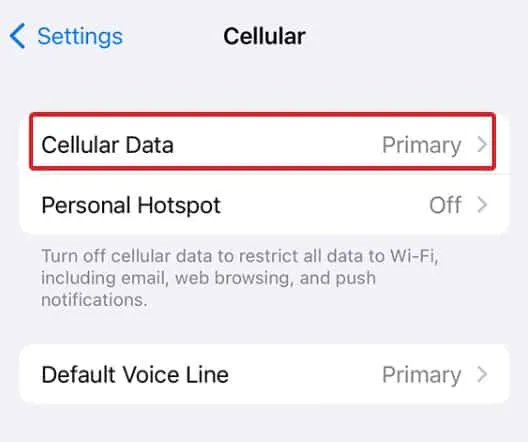
- Klik op “Gegevensabonnement toevoegen” en scan de QR-code. (Europa)
- Open Instellingen op andere telefoons.
- Ga naar het gedeelte ‘Mobiele gegevens’.
- Klik op eSIM toevoegen.
- Scan de QR-code.
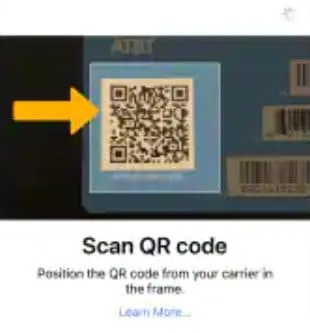
Nadat de scan is voltooid, ziet u wat informatie, klik op “Opslaan”. Als je klaar bent, ontvang je een sms van je provider dat je eSIM nu is geactiveerd.
Als u dit bericht niet ontvangt, heeft u een telefoonnummer dat u kunt bellen om uw gegevens te verifiëren en vervolgens zal uw ondersteuningsmanager uw eSIM activeren.
Kun je een fysieke simkaart omzetten naar een eSIM?
Hoewel veel providers ondersteuning bieden voor het thuis converteren van fysieke simkaarten naar eSIM’s door simpelweg in te loggen op hun website en enkele snelle formaliteiten te vervullen, doen veel providers dat niet. Voor dergelijke providers moet u mogelijk hun winkel bezoeken en dit doen.
Bovendien sturen sommige vervoerders zelfs een begeleider naar je huis, die de hele procedure zittend voor je uitvoert. Maar het verschilt van land tot land en van operator tot operator.
eSIM versus fysieke simkaart
Het gemak van niet met simkaarten te maken te hebben is belangrijk. Ten eerste vereist het activeren van een eSIM voor maandelijkse service of pay-as-you-go-abonnementen op uw telefoon meestal geen interactie met een medewerker van de klantenservice en bijna nooit een bezoek aan een fysieke gsm-winkel.
Het tweede voordeel is dat je niet hoeft te wachten op een simkaart. Ten derde hoef je niet langer de moeite te doen om de simkaartsleuf te openen met Apple’s tool voor het verwijderen van simkaarten, die je zeker nooit zult vinden wanneer dat nodig is, en in plaats daarvan je toevlucht nemen tot een paperclip.
Waar je een fysieke nano-sim makkelijk kunt kwijtraken als je hem bij de hand houdt, is dat bij een e-sim niet mogelijk. Het enige gemak is echter dat als u ooit overschakelt van een iPhone naar een andere smartphone, u de eSIM niet meteen kunt verwijderen en plaatsen. In plaats daarvan moet je naar de officiële winkel gaan en er een fysieke simkaart van maken.
Echter, met de kans dat u een iPhone gebruikt, is de kans klein dat u de iPhone weggooit en overschakelt naar een andere gewone telefoon of Android. Soms moet u na het overstappen van een provider naar een andere uw zendmasten upgraden.
Welke iPhones ondersteunen eSIM?
Het eSIM-concept werd in 2020 geïntroduceerd toen Apple de iPhone SE introduceerde. Daarna, met de release van de iPhone XS, XS Max en XR, begon Apple naast de traditionele simkaart ook eSIM te ondersteunen.
Helaas hebben alleen iPhone 14-modellen die in de VS worden verkocht, niet de mogelijkheid om zowel een fysieke simkaart als een eSIM te gebruiken. Met een apparaat uit de iPhone 13-serie kunt u echter twee eSIM’s gebruiken, of één fysieke simkaart en één eSIM.
Interessant is dat sommige serviceproviders in de toekomst eSIM als primaire service kunnen activeren. Hierdoor blijft er in elk scenario één eSIM-slot beschikbaar voor internationale reizen.
De iPhone 14-serie ondersteunt naar verluidt maximaal acht eSIM’s die kunnen worden opgeslagen, hoewel er slechts twee tegelijk actief kunnen zijn. Apple is stil geweest over dit onderwerp, dus het is niet bekend of de internationale versies van de iPhone 14 offline eSIM-opslag zullen hebben naast de Amerikaanse tegenhangers.
De mogelijkheid om meerdere eSIM-kaarten bij de hand te houden, is erg handig voor degenen die vaak de wereld rondreizen. Degenen onder ons die niet vaak of ver reizen, zullen de eSIM waarschijnlijk alleen activeren voor de duur van onze reis, waarbij de service na een vooraf bepaalde periode afloopt.
het komt erop neer
Nou, dat is alles wat we hebben over het activeren van eSIM in iPhone 14. We hopen dat deze gids je heeft geholpen. Als je nog steeds twijfels of vragen hebt, laat dan hieronder een reactie achter.
Geef een reactie